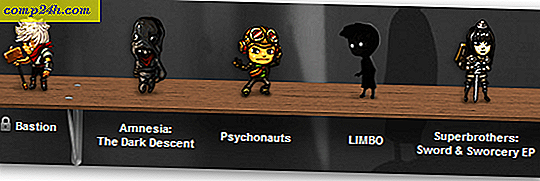Förbättra din bärbara batterilivslängd utan att kompromissa prestanda
High-end bärbara datorer är fantastiska. Du kan få mycket arbete på gång, och de tillåter dig att sluta uppfatta bärbara datorer som webbläsare. Batterilivslängden kan dock vara ett problem. Jag och min nya Asus-spelbordsdator hade svårt att få över en timme och 30 minuter att använda, men jag tänkte så småningom ut några smygiga tricks för att förbättra batteriets livslängd dramatiskt. Och ja, alla förbättringar som nämns i den här artikeln gör att du kan fortsätta använda din bärbara dator med maximal prestanda.
Minska ljusstyrkan för att förbättra batterilivslängden

Man kan hävda att jag nämner det självklara, men att minska skärmens ljusstyrka har faktiskt många dolda fördelar. Det är en bra idé att stänga av bakgrundsbelysningen när du kör spel och program som kräver många systemresurser. Detta minskar den genererade värmen och förbättrar skärmens livslängd. Om du är fotograf eller videoredigerare är du också medveten om att användandet av en bärbar dator inte är långt ifrån sig hemskt när det gäller kvalitet. Färgreproduktion och hög precision minskar dramatiskt när du använder din bärbara skärm vid maximal ljusstyrka. Det finns nästan ingen ursäkt för att ställa in din ljusstyrka till 100%, om du inte är ute i brett dagsljus. Jag har funnit att mellan 50% och 80% ljusstyrka är perfekt för inomhusbruk under dagen - något ovanför som bara slösar bort batteriets livslängd (och syn).
Stäng av oanvända appar

Personligen använder jag min bärbara dator som ett skrivbord. Jag har en extern bildskärm, tangentbord och mus ansluten till den bärbara datorn när jag är hemma. Problemet är att jag ofta glömmer att stänga av de appar som du ser köra i systemfältet när jag spelar på språng med inget inkopplat. Man kan tro att dessa appar verkligen inte hotar batterilivslängden, men de äter fortfarande ganska lite RAM.
Förhindra indexering när du kör på batteriström

Indexering kan vara väldigt användbar när du har massor av filer och du flyttar ständigt saker runt. Men det här är lite knepigt, eftersom det kräver att du aktiverar en policy utanför inställningarna för kraftplanen i Windows. Skräck inte, men här är en titt på hur man gör det. Tänk på att detta inte fungerar med hemversioner av Windows.
Gå till Start> Kör (eller tryck på Win + R). Skriv in "gpedit.msc" och tryck på Enter.

Navigera sedan till Datorkonfiguration> Administrativa mallar> Windows-komponenter> Sök .

Aktivera nu bara policyen "Förhindra indexering när du kör på batteriet för att spara energi" . En omstart är nödvändig för att slutföra processen.

Gör din hårddisk avstängd när du går i tomgång

Medan de flesta moderna bärbara datorer har SSD-enheter, och det är svårt att ha råd med en 1 TB SSD, och ännu svårare att passa all din information till något mindre i kapacitet. Medan jag är nöjd med min 256 GB SSD + 1 TB HDD-lagringslösning, kan batterilivslängd vara hemskt om HDD-enheten är aktiv hela tiden. Som standard byter kraftöverföringsplanen på hårddiskar efter en hel 20 minuters tomgång. Nu är det mycket. Det här är vad du kan göra för att förkorta den tid det tar att stänga av när datorn är ledig.
Öppna Start och sök efter Power Plan . Välj sedan alternativet Välj energiplan när det visas.

Se till att High Performance är vald och aktiv och välj sedan Ändra planinställningar .

Gå nu över till Ändra avancerade ströminställningar .

Ändra sedan värdet under Hårddisk> Slå på hårddisken efter> På batteriet . Jag rekommenderar att du ställer in detta till något mellan 5 och 10 minuter.

Inaktivera trådlösa adaptrar när de inte används

Det här är överlägset den ultimata handlingen av desperation för att spara batteriets livslängd. Att stänga av Bluetooth är antagligen lättare än Wi-Fi eftersom det inte finns något för mycket att göra på din dator utan en internetanslutning, men du kan fortfarande vara upptagen för en stund om du inte går ut på enspelarspel och kontorsdokument. Förutsatt att du inte sparar dem till OneDrive, förstås.
Även om alternativen Avancerad strömplan tillåter dig att aktivera ett energisparläge för din WLAN-adapter rekommenderar jag att du ignorerar det och helt enkelt stänger av Wi-Fi och Bluetooth när du inte använder dem. Klar bärbara datorer i Windows 8 har vanligtvis en genväg för flygplansläge (fn + F2 i mitt fall) vilket är ett snabbt sätt att avaktivera dessa adaptrar på ett ögonblick.
Det är också värt att notera att aktivering av flygplansläge i Windows 10 kommer att bli en snap också. Starta bara Action Center och klicka eller peka på ikonen Flygplansläge.

Missade vi något? Låt oss veta vad din favorit tips för att förbättra batteriets livslängd på din bärbara dator, samtidigt som du behåller kvalitetsprestanda.